Стилизация страницы Liferay. Стилизация страницы Liferay
 Скачать 206.5 Kb. Скачать 206.5 Kb.
|
|
Стилизация страницы Liferay Типичное применение Портал состоит из нескольких страниц, которые включают в себя государственные и/или частные страницы для пользователей с различными правами доступа. Каждая страница включает в себя одну тему для управления его общим выглядеть и чувствовать себя, один или несколько портлетов вынести свое содержание или услуги, а также шаблон макета организовать расположение и площадь каждого окна портала на странице области. В главе 2 мы рассмотрели основные понятия тематизации и как разработать собственную тему в Liferay Plugins SDK. В главе 3, мы тогда обсуждали понятиями шаблон макета, рабочий процесс генерации страницы в Liferay, и как развивать собственный шаблон макета. Теперь пришло время для нас, чтобы посмотреть, как мы можем создать сайт портала за счет использования Liferay портала мощные функциональные гибридных приложений. Мы сосредоточимся на том страницах портала создаются и стиле, а также обсудить некоторые простые настройки и настройки для изменения внешнего вида страницы портала. К концу этой главы вы узнаете: О некоторых Liferay терминологии такие как ресурсы, пользователях, группах, ролях, команда, разрешения, организации, общины, государственные/частные страницы и страницы/сайта шаблоны Как настроить организация или сообщество О интерфейс и удобство использования функций в Liferay Portal 6, таких как краткие и удобную навигацию, простое страниц и создания сайтов на основе шаблонов О интернализации (i18n) и локализации (l10n) на разных уровнях, включая базы данных, портал рамки, пользовательских портлетов, а также другие связанные с конфигурациями О интерфейса настройки, такие как изменение тема по умолчанию, макет и логотип, и настройки из Dockbar, заголовок Добавить приложение панель и панель управления О портлетов интерфейса настройки, включая изменения пользовательского интерфейса с помощью конфигурации, поиск контейнера, OpenOffice интеграции, WYSIWYG онлайн редактор, Portlet Preferences API Обзор некоторых терминов Liferay Традиционная модель безопасности, членство включает в себя два аспекта: аутентификации и авторизации. Аутентификация Процесс проверки требования, предъявляемого к вопросу, которые он должен иметь возможность действовать от имени данного основного (человек, компьютер, процесс, и так далее). Этот процесс, как правило, на основе имени пользователя и пароля, но и другие механизмы, такие как двухфакторная аутентификация также распространены в корпоративных приложениях. Авторизация, с другой стороны, включает в себя проверки того, что подлинность предмета имеет разрешение на выполнение определенных операций или доступа к определенным ресурсам. Аутентификации, следовательно, должно предшествовать разрешение. Liferay Portal расширяет традиционную модель безопасности членства на основе ролей, мелкозернистый, полная модель управления доступом. Чтобы лучше понять, как эта модель безопасности работ и, как настроить приложение портала, мы должны знать некоторые термины, такие как ресурсы, пользователи, группы пользователей, роли, ролевой контроль доступа (разрешения), организации, места, сообщества, моя сообщества, и так далее. Мы собираемся принять краткий обзор этих терминов ниже. Пожалуйста, обратитесь к книге доктора Йонаса Юаня Liferay Portal 6 Enterprise Интранет (Packt Publishing, май 2010) для получения более подробной информации об этих понятий и их отношений друг с другом. Ресурсы Ресурс базового объекта. Это может быть окно портала, лица, такие как сообщение в форум портлетов, файл, папку, пользователей, роли, группы, страница, типа содержимого, и так далее. Пользователи Пользователи имеют лица, которые выполняют задачи в рамках портала. Способность пользователя для выполнения таких задач находится под контролем его / ее разрешение через роли. Каждый пользователь по умолчанию может иметь его / ее собственной общественности страниц и / или частных страниц в его / ее собственной Сообщество, которое может быть отключена через настройки. Группы пользователей Группы пользователей на подключение групп пользователей, независимо от членства общине или организации. Администраторы могут определить группы пользователей и добавлять пользователей в группы пользователей. Администраторы могут также назначить группу пользователей в качестве членов организации или сообщества, если эта функция включена в портал-ext.properties. Каждая группа пользователей может иметь свой настраиваемый общественных страницы и / или частных страниц, и, когда новый пользователь первая, связанная с этой группы пользователей, предварительно государственных и / или частных страниц группы пользователей будут скопированы в государственных и / или частных страниц пользователей Мой Сообщества. Роли Роли представляют собой наборы разрешений. Роли могут быть возложены на пользователя, группы пользователей, сообщество, место, или организации. Если роль отводится группе пользователей, сообщества, организации или место, то все пользователи, являющиеся членами этого образования получит разрешения роль. Команда Команда нового понятия, введенного в 6,0 Liferay Portal. Пользователи в том числе супер администраторы и организации / общины администраторы могут пойти в каждой организации или общины, а затем нажмите на кнопку Действия, выберите Управление Команды вариант. Это нужно создать одну или несколько групп внутри выбранной организации / общины. Команда видна в пределах выбранной организации или сообщества только. Пользователи в выбранной организации / общины рамки могут быть добавлены к команде. Понятие команды очень похож на роли, и вы можете добавить разрешение на команду. Однако, есть большая разница: роль сам портал широкий простор в то время как команда ограничена конкретной организации или общины. Ролевое управление доступом (разрешение) Разрешение действие на ресурс. Портал разрешения уровня может быть присвоен портал, через роль. На уровне группы можно назначить разрешения для групп, таких как организация и общин. Страница разрешения уровня может быть присвоен макетов страниц. Модель можно назначить разрешения для моделирования ресурсов, например, записей блогов. Portlet уровня разрешения могут быть назначены различные режимы портлетов, таких как просмотр, редактирование, или конфигурации. Организация Организация представляет предприятие-отдела размещения иерархии. Он может содержать другие организации в качестве суб-организаций. Организация, действующая в детстве организации верхнего уровня организации также могут представлять отделов материнской корпорации. Любой suborganization может иметь один и только один головной организации и самый верхний уровень организации не имеет головной организации. Местоположение Расположение специальной организации с одним и только один из родителей организация, связанная с ним и ни один ребенок не организация, связанная. Место должно быть также связан с одной страны и могут включать в регионе для некоторых стран. Организации могут иметь любое количество мест и suborganizations. Обе роли, и пользователи могут быть назначены организации (места или suborganizations). По умолчанию, локации и suborganizations наследуют разрешения от своего родительского организации через роли. Сообщество Сообщество специальная группа с плоской структурой. Она может иметь число пользователей, которые разделяют общие интересы. Таким образом, мы можем сказать, что сообщество представляет собой набор пользователей, которые имеют общий интерес. Обе роли, и пользователи могут быть отнесены к сообществу. Пользователь также может быть назначен сообщество косвенно, через объединение пользователей с организации или группы пользователей. Мои сообщества Мое сообщество специальные сообщества для текущего пользователя. Он также может иметь общественную страниц и / или частных страниц. Как и в частных страниц регулярных сообщества, частные страницы моего сообщества текущего пользователя доступны для текущего пользователя и супер только администратору, если разрешений по умолчанию будет изменен. Общественный страницы Общественных страница страница в организации, общины или Турлюкс пользователей, которые могут быть доступны для гостевых пользователей. Любой пользователь без аутентификации имеет доступ к общедоступной странице до тех пор, как он / она знает, соответствующий адрес общедоступной странице. По умолчанию, общественных URL страницы формата /web/{site.friendly.url.name}/{page.friendly.url.name} Личные страницы Частная страница страница в организации или сообщества, которые могут быть доступны только для пользователей, которые уже вошли в систему и являются частью организации или общины. Частная страница в моей общине пользователя могут быть доступны только пользователю или администратору портала Super. По умолчанию, частные URL страницы формата /group/{site.friendly.url.name}/{page.friendly.url.name} Шаблоны страниц Шаблоны страниц (портлетов ID 146) позволяют выбрать страницу, чтобы использовать и портлетов, которые будут включены при создании страницы. Администраторы могут определять и редактировать шаблоны страниц, а также их права доступа. Шаблон страницы может быть применена к вновь созданной государственной или частной странице организации, общины, Мои страницы для текущего пользователя, My сообщества любой пользователь, имеющий права доступа, а также страницы для группы пользователей. Разница между организацией и сообщества Организации представляют собой иерархию пользователей, например, отдела или филиала. Администраторы могут добавлять пользователей, управления учетными членства, назначать роли пользователей, управлять командами, а также создать атрибуты организации, и некоторые другие возможности, как показано в опциях кнопку Действия, как показано на следующем скриншоте. 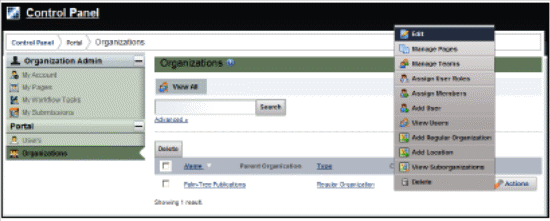 Сообществ, с другой стороны, для множества пользователей без каких-либо иерархии. Администраторы могут создавать общины, управления учетными членства, предоставление пользователям для сообщества ролей, управление командами, а также управлять государственным и / или частных страницах сообщества, и некоторые другие возможности, как показано в опциях кнопку Действия, как показано на рисунке ниже 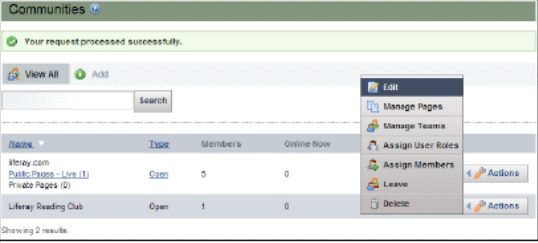 Обе организации и сообщества могут иметь государственные и / или частных страниц. Liferay обеспечивает организацию ролей и общественных ролей для этих двух групп, соответственно. Однако Есть несколько существенных различий между этими двумя группами. Ниже приведен список некоторых из основных. Организация не могут иметь иерархию в том числе и suborganizations месте, тогда как сообщество независимых плоская структура без иерархии. Пользователь "принадлежит" организации. Это означает, что организации администратор может добавлять / редактировать / удалить профиль пользователя. С другой стороны, пользователь "присоединяется к" сообществу. Это означает, что сообщество администратор может управлять только (добавить или удалить) членов путем индивидуальных пользователей. Сообщества Администратор также может добавить или удалить всех пользователей в организации или в группе пользователей через ассоциацию организации или группы пользователей к определенному сообществу. Организации имеют поля идентификации, такие как адреса, номера телефонов, адреса электронной почты, услуги и дополнительную информацию, например, как настраиваемые поля. Сообществ нет такого определения и пользовательских полей. Скачать с Wow! книга www.wowebook.com Настройка организации Давайте быстро пройти через типичные шаги, чтобы создать образец организации под названием Palm-Tree Publications. Для более детального объяснения, пожалуйста, обратитесь к главе 2 и главе 3 в книге доктора Йонаса Юаня Liferay Portal 6 Enterprise Интранет (Packt Publishing, май 2010). Создание пустой Palm-Tree Publications организации 1. Войти как Super Administrator, таких как test@liferay.com/test или собственных учетных Войти. 2. Откройте Control Panel | Portal | Organizations | Add. 3. Введите Palm-Tree Publications в поле Name. 4. Держите умолчанию Regular Organization в поле Type. 5. Сохранить, чтобы создать новую организацию. 6. Пройдите Identification параметров на правой панели, чтобы добавить адреса, телефонные номера, дополнительные адреса электронной почты, веб-сайты, и так далее. Создание пользователя, администратора организации 1. Поддерживать же Super Administrator. 2. Откройте Control Panel | Portal | Organizations | View All. 3. Нажмите на кнопку Actions вновь созданного Palm-Tree Publications. 4. Выберите Add User пользователя опции. 5. Заполните форму, чтобы создать пользователя, таких как Организация Администратор с orgadmin@test.com как адрес электронной почты. 6. Сохранить, чтобы создать нового пользователя. 7. Изменение пароля для вновь созданного пользователя. 8. Пройдите Identification параметров на правой панели, чтобы добавить адреса, телефонные номера, дополнительные адреса электронной почты, веб-сайты, Instant Messenger, и так далее. Добавление вновь созданного пользователя с ролью администратора организации 1. Откройте Control Panel | Portal | Organizations | View All. 2. Нажмите на кнопку Actions вновь созданного Palm-Tree Publications. 3. Выберите опцию Assign User Roles. 4. Нажмите на ссылку Organization Administrator. 5. Нажмите на вкладке Available. 6. Проверьте выше вновь созданного пользователя с правами администратора организации. 7. Нажмите на кнопку Update Associations. Отделка другие конфигурации для пальма Публикации организации 1. Выйдите из супер учетной записи администратора. 2. Войти в качестве администратора организации, и вы увидите гораздо меньше функциональности доступна в Control Panel. 3. Откройте Control Panel | Portal | Organizations | Palm-Tree Publications | Actions, где вы можете добавить suborganization, добавьте расположение, добавить пользователей, назначать членов или ролей пользователей, управление командами, добавлять страницы, и так далее. Пользовательский интерфейс настройки конфигурации для организации 1. Войти в качестве администратора организации. 2. Откройте Control Panel | Portal | Organizations | Palm-Tree Publications | Actions 3. Нажмите на опцию Управление страницами действий кнопки. 4. Добавить некоторые общественные страниц и / или частных страниц. 5. Нажмите на Look and Feel и в Public Pages или Private Pages страниц. 6. Выберите нужную тему. Обратите внимание, что другая тема может быть применена ко всем государственным Страницы, все частные страницы, или по отдельности к одной конкретной государственной или частной странице. 7. Перейдите в раздел Settings | Logo вкладку, где вы можете загрузить логотип для этой организации. Убедитесь, что вы проверяете флажок Use logo и сохранить конфигурацию. Этот логотип будет применяться ко всем страницам этой организации. В противном случае, по умолчанию логотип будет применяться к этой организации. 8. Вы также можете зайти в меню Settings | Virtual Host вкладку для изменения виртуального хоста URL.Chapter 4 [93] Пожалуйста, обратите внимание, что Есть несколько способов настроить организации. Вы не должны следовать ранее упомянутые шаги в упорядоченной форме. Кроме того, сообщество может быть создан и настроен. Одним из основных отличий является то, что сообщества Администратор может добавлять / удалять пользователей, но не может создавать / редактировать учетные записи пользователей в сообществе. Кроме того, там не будет subcommunity или место в сообществе, как вы могли бы делать это в организацию. Пользовательский интерфейс и удобство использования функций в Liferay Портал 6 Liferay Portal 6 появился ряд серьезных пользовательский интерфейс и удобство использования таких функций, как Dockbar, шаблоны страниц, и шаблоны сайтов, среди многих других улучшений пользовательского интерфейса. Краткий и удобная навигация Как дизайн лучшей практики портальных приложений, рекомендуется, чтобы больше страниц портала быть созданы с меньшим количеством портлетов на каждой странице. Это является создание менее переполнены страницы портала при одновременном повышении производительности каждой странице. В результате такой конструкции филологии, это даже более необходимо обеспечить краткой и простой системой навигации в приложение портала. К счастью, Liferay Portal обеспечивает сразу несколько окон портала, как простые инструменты навигации. Dockbar портлет Как показано на следующем скриншоте, Dockbar есть бар инструментов и меню, которое отображается в верхней части каждой страницы портала Liferay для каждого пользователя, который вошел дюйма Это вновь вводимых портлетов (портлетов ID: 145) предназначен для сделать наиболее распространенный администрацией операций более доступным и интуитивно понятным в Liferay Portal 6. Основными направлениями Dockbar являются: Красная булавка, при нажатии на которую Dockbar всегда видны в верхней части страницы, даже если вы прокрутите вниз окна браузера. Добавить меню позволяет добавлять новые страницы и портлетов на текущей странице. Она видна только пользователям с соответствующими разрешениями для выполнения таких операций. Управление меню позволяет управлять текущей страницы, карта сайта, настройки сайта, а также собираются на панели управления. Переключить Редактировать управления Флажок используется для переключения ли контроля для управления страница показаны или скрыты. Если не остановить, она имитирует то, что без прав администратора пользователь будет видеть на текущей странице. Зайдите в меню позволяет пользователю отправиться в государственных и / или частные страницы любого из организации или общины, принадлежит текущий пользователь, а также его / ее собственные государственные и / или частные страницы, если он доступен и включен . Изображение профиля текущего пользователя отображается, а затем полное имя ссылку для перехода на страницу профиля пользователя. Выход ссылка, которая позволяет пользователю выйти из системы. Когда администрация выдает себя за другого пользователя, имя пользователя становится меню, которое позволяет администратору для переключения между олицетворенного пользователя и администратора собственный счет. Это система, портлета и не может быть добавлено к странице через панель Добавить приложение. Несколько уровней меню навигации Liferay Portal позволяет пользователям с соответствующими разрешениями на создание страницы портала и ребенка страниц. Вторая страница уровне ребенка будет отображаться в виде 2-го уровня навигации по меню. Liferay Классическая тема поддерживает два уровня навигации меню. Конечно, тема для отображения меню навигации необходимо поддерживать его, если два или более уровней навигации лучшего. Breadcrumb портлет Breadcrumb портлетов (портлет ID: 73) отображает след родителя страницы для текущей страницы, чтобы пользователи знали, где они находятся и визуально вести их путем постоянного страниц. Это могут быть размещены на общественных страницах портала в качестве вспомогательного средства для навигации при использовании Liferay публиковать веб-сайты. Карта сайта портлет Карта сайта портлетов (портлет ID: 85) выводит структурированный каталог ссылок на всех страницах портала, так что он может быть использован для прямого перехода на любую страницу сайта. Он может быть настроен на отображение всего сайта или подраздела страниц. Навигация портлет Навигация портлетов (портлет ID: 71) показывает, меню страницы, чтобы перейти к ним. Его конфигурация интерфейса позволяет выбирать различные сочетания стиля плавания. Portlet содержание областью действия нынешней организации или общины и конкретную страницу он появляется на (в зависимости от стиля отображения) и не может быть изменена. То, что кажется в портлет на основе динамических страниц, которые существуют для сайта (там, кажется, не будет в любом случае фильтр страниц на экране). Скрытые страницы исключаются из списка. Простое создание страницы на основе шаблона страницы Вновь вводимых шаблонов страниц в Liferay Portal 6 позволяет выбрать страницу, чтобы использовать и портлетов, которые будут включены при создании страницы. Администраторы могут, среди прочего: Определение и редактировать шаблон страницы Локализация имя страницы Проверьте и снимите шаблон страницы в качестве активного Определить страницы разрешений Применить шаблон макета для этой страницы шаблона Добавить и настроить один или несколько окон портала на этой странице шаблона Удалить существующий шаблон страницы Теперь, когда пользователь с правом доступа создает новые общественные или частные страницы, все доступные активные шаблоны страниц будет отображаться в Шаблон раскрывающийся, как показано на следующем скриншоте, так что пользователь может выбрать нужную страницу шаблона для новой страницы должен быть создан. Как только кнопка Добавить страницу нажатии вновь созданные страницы будут иметь такую же конфигурацию как шаблон страницы, так что пользователю не придется пройти через несколько этапов конфигурации снова. Конечно, пользователь может также изменить вновь созданные страницы, не затрагивая исходный шаблон страницы, на которой эта новая страница основана. Эта функция шаблон страницы значительно уменьшает шаги, чтобы создать одинаковые или похожие страницы в несколько организаций и общин. 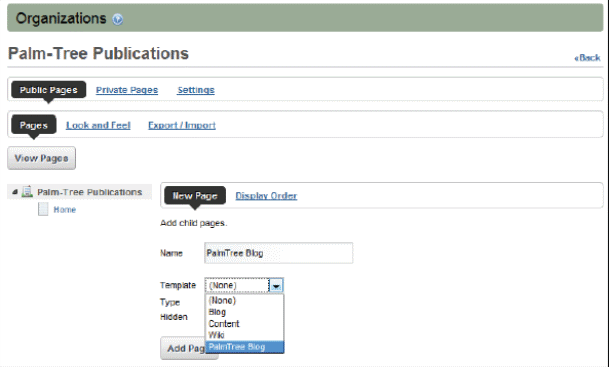 Легкая организация или сообщество создания сайта на основе шаблона Вновь вводимых сайта Шаблоны в Liferay Portal 6 позволяют определить страниц и веб-контента, которые будут включены при создании организации или общины. Администраторы могут предпринять действия, такие как: Определение и редактирования шаблона сайта. Локализация сайта имя шаблона. Проверьте и снимите шаблон сайта как Активный. Определение разрешений шаблон сайта. Управление страниц шаблона сайта.Страницы для шаблона сайта может быть создан на основе шаблона страницы. Внешний вид таких как шаблон макета может быть применен и к страницам, как часть шаблона сайта. Конфигурация шаблон сайта, включая шаблон макета, портлеты, и так далее. Удалить существующий шаблон сайта. Теперь, когда пользователь с правом разрешения создает страницы для новой организации, все доступные активные шаблоны сайта будет отображаться как в общественных и частных Страницы Страницы падение падения, как показано на следующем скриншоте, так что пользователь может выбрать нужный сайт шаблон для новых государственных и / или частные страницы организации. 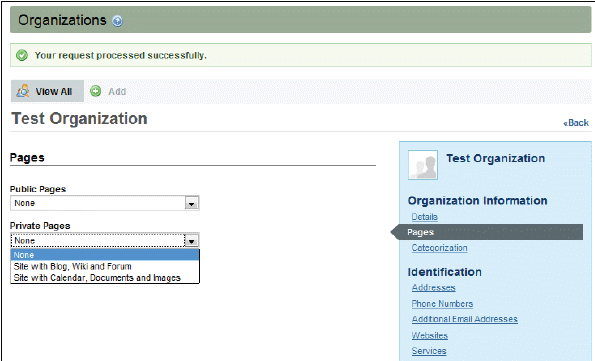 Аналогичным образом, когда пользователь с правом разрешения создает новое сообщество, все доступные активные шаблоны сайта будет отображаться как в общественных и частных Страницы Страницы падение падения, так что пользователь может выбрать нужный сайт шаблон для новых государственных и / или частных страниц сообщества. Эта функция шаблона сайта значительно сокращает количество шагов, необходимых для создания и настройки государственных и / или частных страниц организаций и общин, поскольку администраторы при создании нового сайта теперь имеют возможность выбрать желаемый шаблон сайта, а затем предварительно заполнить сайт страниц, включая портлеты в предварительно макета. Любой нежелательный портала на любой из предварительно заполненные страницы могут быть легко удалены. Интернационализация (i18n) и локализации (l10n) Интернационализация (i18n) и локализации (l10n) вычисляем терминов, связанных с адаптацией программного обеспечения на различные языки и региональные различия. Интернационализация представляет собой процесс проектирования программного приложения таким образом, что она может быть адаптирована к различным языкам и регионы без инженерных изменений. Локализация это процесс адаптации программного обеспечения для интернационализации языка или конкретного региона, добавив локаль-специфических компонентов и перевода текстов. Liferay Portal поддерживает интернационализации и локализации, вне коробки. Следующие i18n связанных Java настройки из system.properties, который упакован в portal-impl.jar. Пожалуйста, прочтите комментарии ниже для объяснения. # # The file encoding must be set to UTF-8 in order for the # internationalization to work correctly. # file.encoding=UTF-8 # # Java uses the underlying operating system to generate # images. If you are using Unix and do not start the portal in # a X Windows session, then Java will not know how to generate # images and you'll get lots of nasty exceptions. Setting this # property to true will fix that. Sometimes this property # cannot be set dynamically when the server starts and you'll # need to edit your start script to include this as a system # property. # java.awt.headless=true # # Set the default locale used by Liferay. This locale is no # longer set at the VM level. See LEP-2584. # user.country=US user.language=en # # Set the default time zone used by Liferay. This time zone is # no longer set at the VM level. See LEP-2584. # user.timezone=UTC Значения этих параметров могут быть перезаписаны в $(PORTAL_ROOT_HOME}\WEB-INF \Classes\ system-ext.properties. Например, вы можете изменить язык по умолчанию и по умолчанию стране немецких и Германии, соответственно, как показано в следующем коде фрагмент: user.country=DE user.language=de Liferay предназначен для обработки, как много или как мало языков, как вы хотите, чтобы поддержать. Liferay Portal 6 поддерживает более 30 различных языках и 35 различных местах вне ящика и номера по-прежнему растет. Поддержка нескольких языков и языковых стандартов осуществляется на различных уровнях, в том числе: Database Portal Framework Portlet GUIs and Contents Конфигурация базы данных для поддержки локализации Liferay Для поддержки нескольких языков, база данных для Liferay портал должен быть настроен для поддержки UTF-8 кодировке. Все основные реляционные базы данных, включая Oracle, MySQL, SQL Server, DB2 и так далее, поддерживаются в Liferay. Вы должны обратиться к вашей собственной базы данных для UTF-8. Например, вы можете использовать следующие команды для создания базы данных MySQL имени lportal для Liferay и проверить кодировку, изложены ниже. mysql> create database lportal character set utf8 collate utf8_bin; mysql> use lportal; mysql> status; -------------- mysql Ver 14.14 Distrib 5.1.44, for Win32 (ia32) Connection id: 3 Current database: lportal Current user: root@localhost SSL: Not in use Using delimiter: ; Server version: 5.1.44-community MySQL Community Server (GPL) Protocol version: 10 Connection: localhost via TCP/IP Server characterset: utf8 Db characterset: utf8 Client characterset: utf8 Conn. characterset: utf8 TCP port: 3306 Uptime: 45 min 51 sec Threads: 1 Questions: 12 Slow queries: 0 Opens: 15 Flush tables: 1 Open tables: 0 Queries per second avg: 0.4 -------------- mysql>• • • Затем укажите соединение с базой данных в ${PORTAL_ROOT_HOME}\WEB-INF\Classes\classes\portal-ext.properties для базы данных MySQL: jdbc.default.driverClassName=com.mysql.jdbc.Driver jdbc.default.url=jdbc:mysql://localhost/lportal?useUnicode=true&characterEncoding=UTF-8&useFastDateParsing=false jdbc.default.username=dbusername jdbc.default.password=dbpassword Вам нужно будет менять выше подчеркнул базу данных URL, имя пользователя и пароль, чтобы отражать вашу собственную базу данных MySQL настройки. Пожалуйста, обратитесь к portal.properties более конфигурации базы данных для других баз данных, таких как Oracle, SQL Server, DB2 и так далее. Локализация в рамках портала Язык представляет собой комбинацию кода языка и кода страны. Следующий параметр в portal.properties указывает доступных локалей в Liferay портала: locales=ar_SA,eu_ES,bg_BG,ca_AD,ca_ES,zh_CN,zh_TW,cs_CZ,nl_NL,en_US,et_EE,fi_FI,fr_FR,gl_ES,de_DE,el_GR,iw_IL,hi_IN,hu_HU,in_ID,it_IT,ja_JP,ko_KR,nb_NO,fa_IR,pl_PL,pt_BR,pt_PT,ru_RU,sk_SK,es_ES,sv_SE,tr_TR,uk_UA,vi_VN Портал администратор может просматривать эти местах, зайдя в Панель управления | Настройки | Параметры дисплея | Доступное Языков. Языка по умолчанию в портале например отображается на языке по умолчанию выпадающий на той же странице. Эти языки также будет отображаться на языке портлета в качестве соответствующих национальных флагов. Каждый пользователь в портале можете переключить его / ее собственные настройки языка по умолчанию на панели управления | Мои данные | Параметры дисплея | Язык страницы. Сообщения, относящиеся к определенному языку, указанной в свойствах файлов с именами файлов, соответствующих этому содержания / Language_ *. свойствами. Эти свойства языка файлы упакованы в $ {PORTAL_ROOT_HOME} \ WEB-INF \ Lib \ портала impl.jar. Эти сообщения также могут быть изменены в свойствах файлов с именами файлов, соответствующих этому содержания / Язык-ext_ *. свойствами. Используйте запятые для разделения каждой записи. Таким образом, когда портал страница загружена, Liferay будет определять язык, который выбрал пользователь, подтяните соответствующем языке свойств файла и отображения текста на соответствующем языке. Когда пользователь подписывается в портале сайта, вне поле функций, таких как Dockbar, Панель управления, и Liferay вне окна окон портала на сайте будет отображаться на языке по умолчанию пользователя, если он не установлен, то Портал язык по умолчанию. Собственную тему и портлетов необходимо поддерживать выбранный язык для отображения соответственно. Liferay также предоставляет Язык портлетов для пользователя, чтобы сбросить его / ее язык по умолчанию. Настройка уникальных URL для различных языков Liferay позволяет пользователю предоставить уникальный URL для конкретного языка через I18nServlet. Например, URL на http://localhost:8080/en_US/web/guest/home отображает английский локализации Главная в группе Гости сообщества в то время как URL на http://localhost:8080/pt_BR/web/guest/ дома отображает локализации бразильский португальский и той же страницы. Эти сервлетов реализованы в $ {PORTAL_ROOT_HOME} \ WEB-INF \ web.xml, как показано в следующем коде: Локализация в пользовательских портлетов Liferay вне окна портлетов, такие как календарь поддержку доступных языков в рамках портала. Инженер портлет может предпринять следующие действия, чтобы включить поддержку нескольких языков в пользовательском protlet. Здесь мы собираемся создать простую JSP пример портлета включить английский и бразильский португальский. Этот пример портлета создается в Liferay Плагины SDK. 1. Открытое Liferay Плагины SDK консоли. 2. Перейдите (CD) в папку портлетов. 3. Выполните следующую команду для создания скелета пример портлета: 4. Перейдите (кд) в $ {liferay.plugins.sdk} \ портлетов \ Палмтри языка-образец-портлетов \ DOCROOT \ WEB-INF папка. 5. Создайте файл с именем Liferay-hook.xml для поддержки как английский и бразильский португальский 6. Перейдите (кд) в $ {liferay.plugins.sdk} \ портлетов \ Палмтри языка-образец-портлетов \ DOCROOT \ WEB-INF папка. 7. Выполните следующую команду: MkDir SRC \ содержания 8. Перейдите (кд) в $ {liferay.plugins.sdk} \ портлетов \ Палмтри языка-образец-портлетов \ DOCROOT \ WEB-INF \ SRC \ содержимого папки. 9. Создайте три языка свойств файлов с именами Language.properties, Language_en_US.properties и Language_pt_BR.properties. 10. Открытое Language.properties файл и добавить следующую строку: Палмтри языка-образец-дисплеем текст = Это пример текста отображаются в умолчанию на английском языке 11. Открытое Language_en_US.properties файл и добавить следующую строку: Палмтри языка-образец-дисплеем текст = Это пример текста отображаться на английском языке 12. Открытое Language_pt_BR.properties файл и добавить следующую строку. Обратите внимание, что португальский ниже текст от переводчика Google. Палмтри языка-образец-дисплеем текст = Эсте é Texto гм-де-де exibição amostra ет Português 13. Открытое $ {liferay.plugins.sdk} \ портлетов \ Палмтри языка-образец-портлетов \ DOCROOT \ view.jsp и добавить следующие строки: <% @ TagLib URI = "http://java.sun.com/portlet_2_0" Префикс = "окно портала"%> <% @ TagLib URI = "http://liferay.com/tld/ui" Префикс = "Liferay-щ"%> Это Palm Tree сразу несколько окон портала Язык образец портлета. 14. Перейдите (кд) в $ {liferay.plugins.sdk} \ портлетов \ Палмтри языка-образец-портлетов папку. 15. Выполните команду "Муравей", чтобы построить и упаковки файлов портлетов WAR. 16. Скопируйте сгенерированный Палмтри языка-образец-портлет- 17. Начните свой Liferay Portal Server. 18. Войти в качестве администратора портала и добавить выше портлетов на страницу. 19. Использование языка портлетов, чтобы выбрать английский язык. Как показано на следующем скриншоте, вы увидите пример портлета отображает текст на английском языке, который от Language_en_US.properties файл: |
